כיצד להגדיר אפשרות Wi-Fi ב-GC100 ו-GC150 להתחבר CrossChex תוכנה
אנא קרא את ההוראות הבאות שלב אחר שלב בקפידה להגדרת Wi-Fi במכשיר ה-GC100 וה-GC150 שלך.
הערה:
GC150 מצויד ב-Wi-Fi מובנה וזו פונקציה אופציונלית עבור GC100, אנא בדוק את התווית על ה-GC100 שלך ודא אם יש לו פונקציית Wi-Fi לפני שמתחילים להגדיר את ה-Wi-Fi.
אופן ההכנה:
שלב 1: חבר את GC100 או GC150 לאותו Wi-Fi שבו משתמש המחשב שלך.
שלב 2: היכנס לנתב ה-WiFi שלך ובחר כתובת IP ככתובת IP של מכשיר GC100 או GC150 מטווח כתובת ה-IP שלך (192.168.120.2 עד 192.168.120.254 בדוגמה למטה) עבור המכשיר שלך.
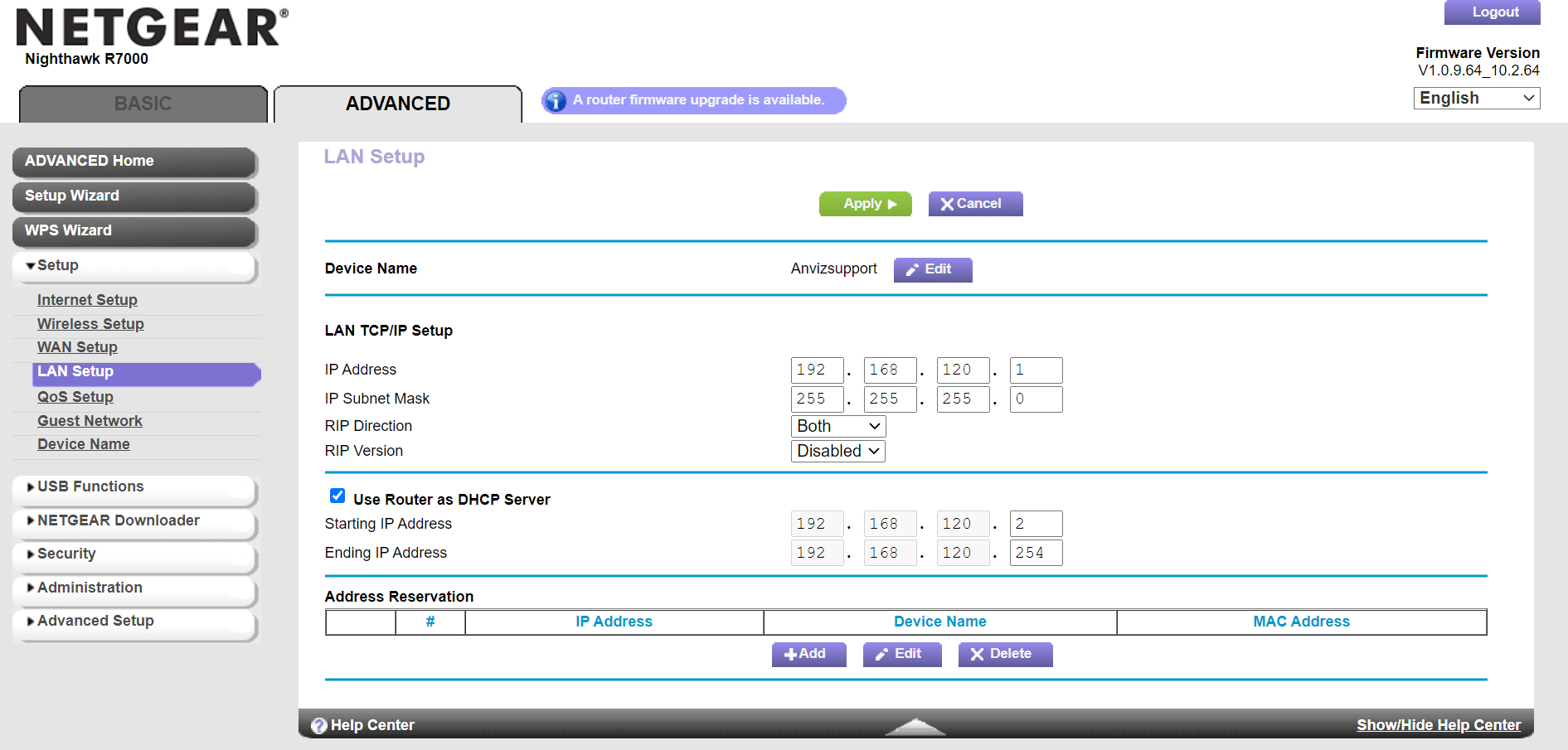
הגדרה באמצעות לקוח Wi-Fi:
שלב 1: קבל כתובת IPv4 על ידי הקלדת ipconfig בפקודת המחשב.
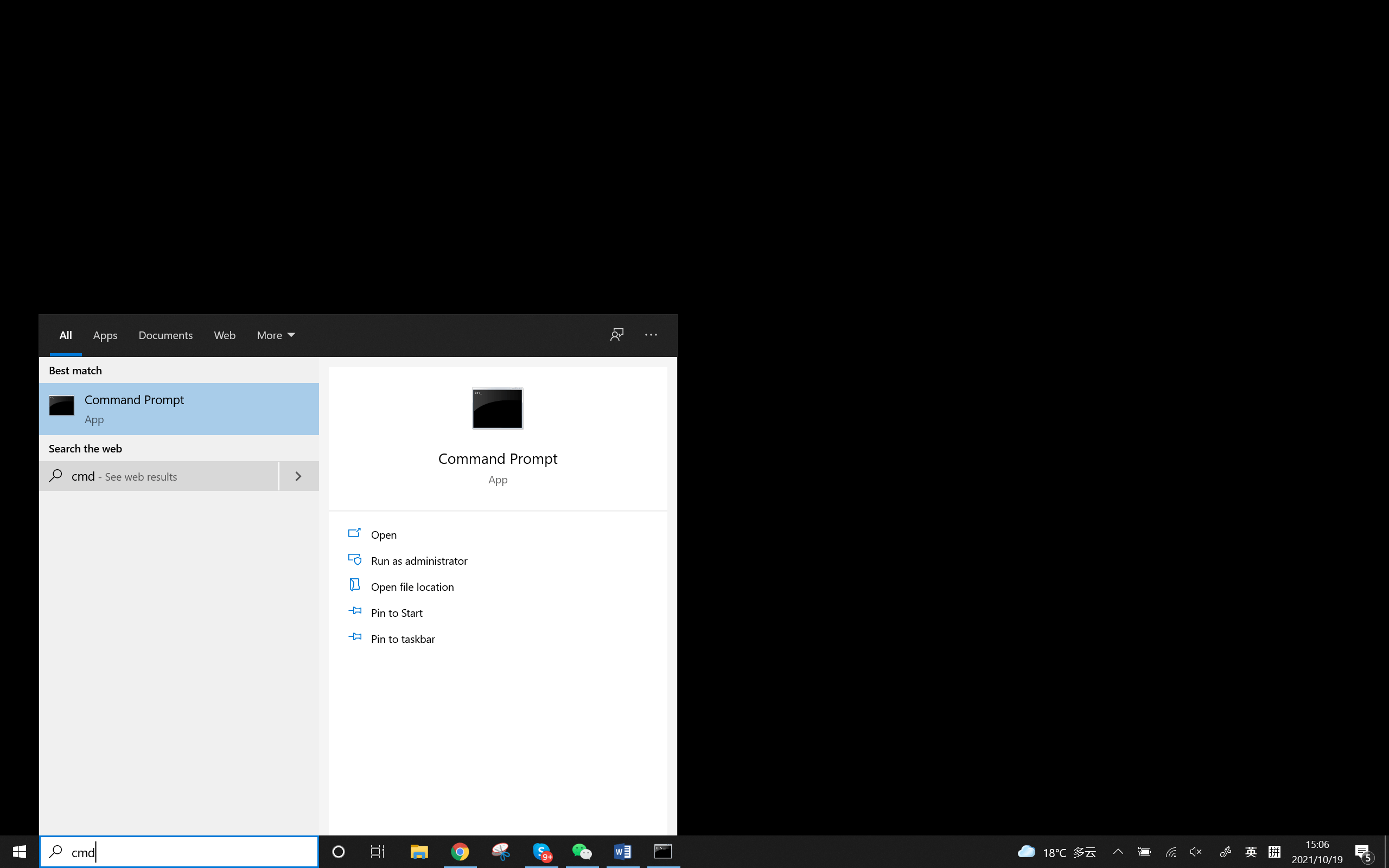
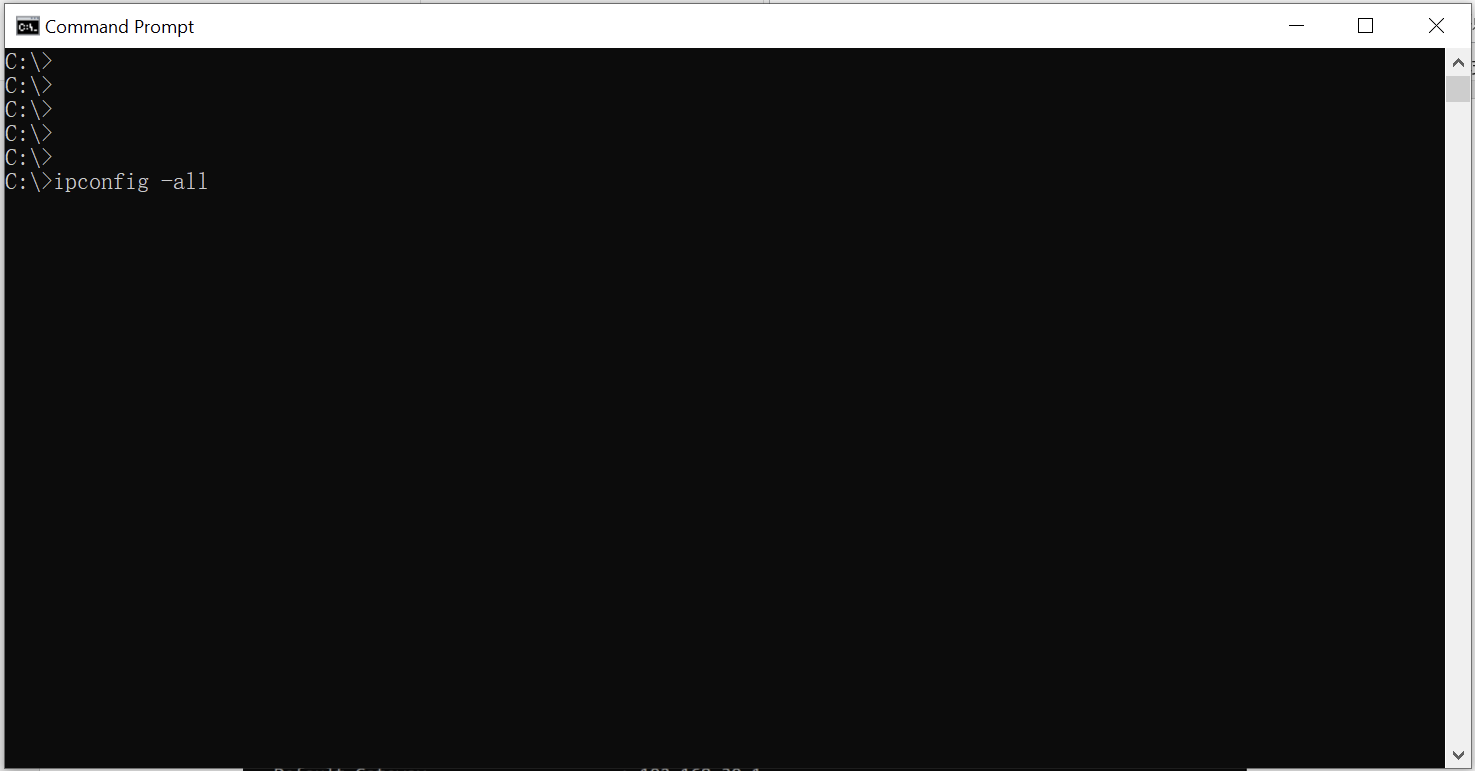
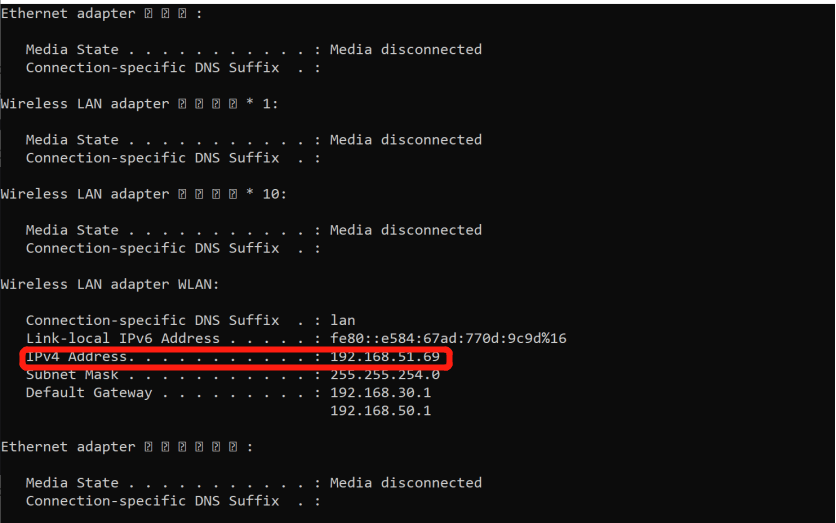
שלב 2: בחר מצב לקוח Wi-Fi במכשיר שלך.
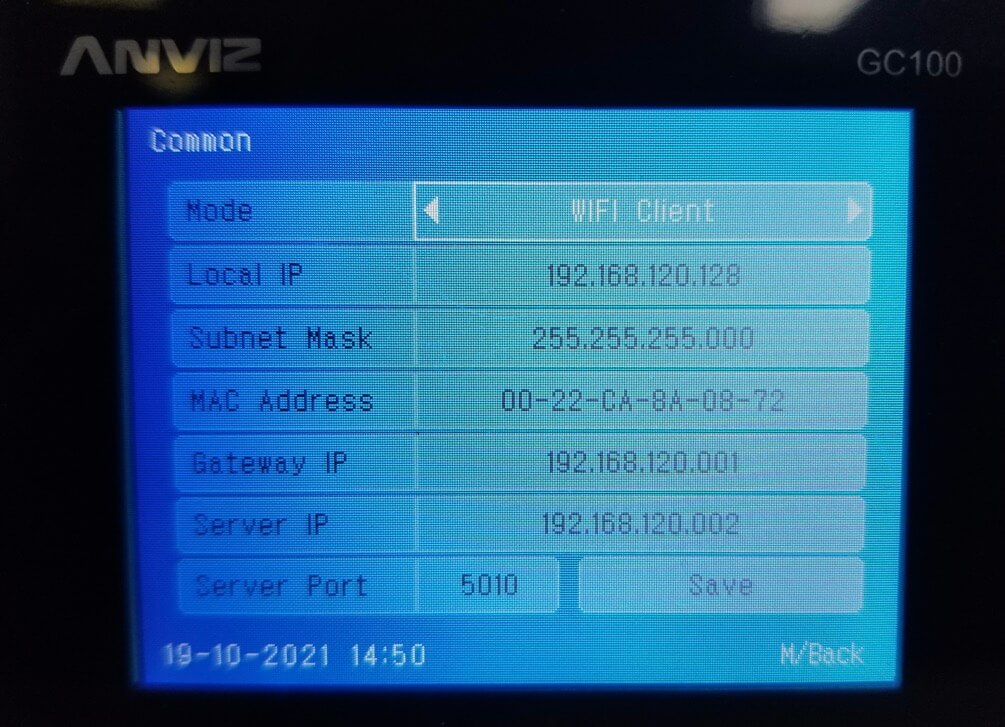
שלב 3: שנה את ה-IP של השרת לכתובת ה-IPv4 שלך.
שלב 4: התחבר אל שלך CrossChex תוכנה והתאם את פרטי המכשיר שלך בתפריט המכשיר ובחר במצב LAN (לקוח/לקוח+DNS) כדי להוסיף את המכשיר שלך.
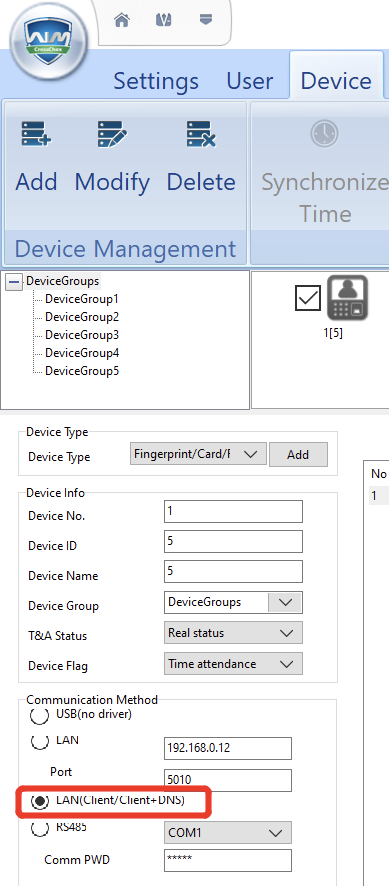
הגדרה באמצעות שרת Wi-Fi:
שלב 1: בחר מצב שרת Wi-Fi במכשיר שלך.
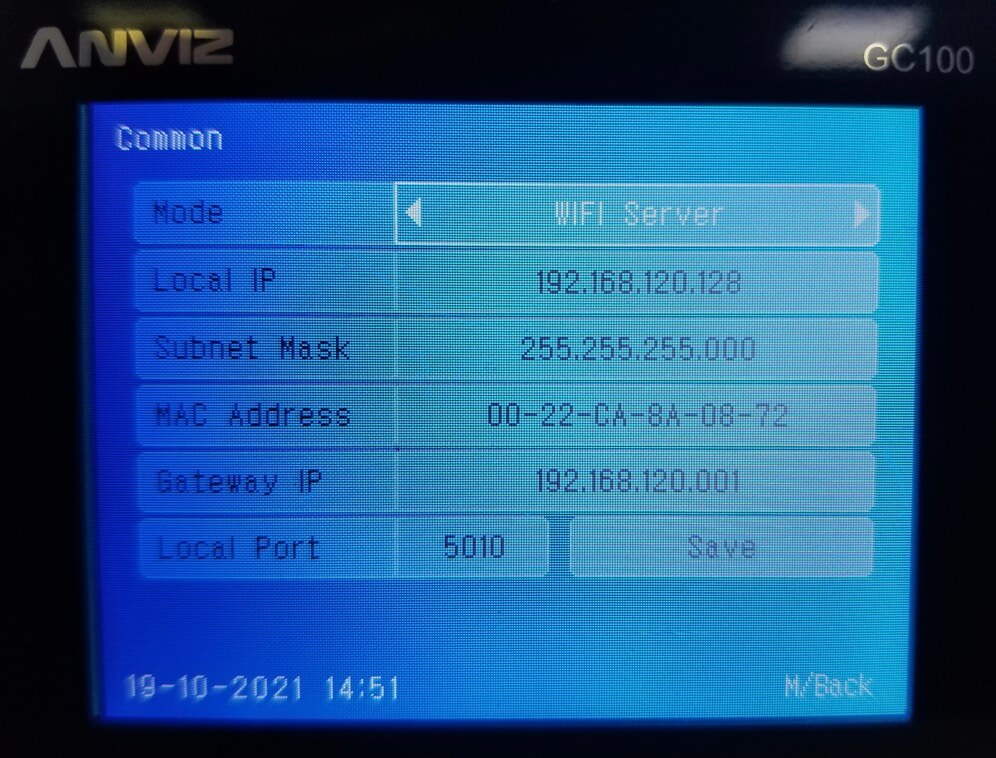
שלב 2: הזן את כתובת ה-IP של המכשיר שבחרת ל-IP מקומי.
היכנס לנתב ה-WiFi שלך ובחר כתובת IP ככתובת IP של מכשיר GC100 או GC150 מטווח כתובת ה-IP שלך (192.168.120.2 עד 192.168.120.254 בדוגמה למטה) עבור המכשיר שלך.
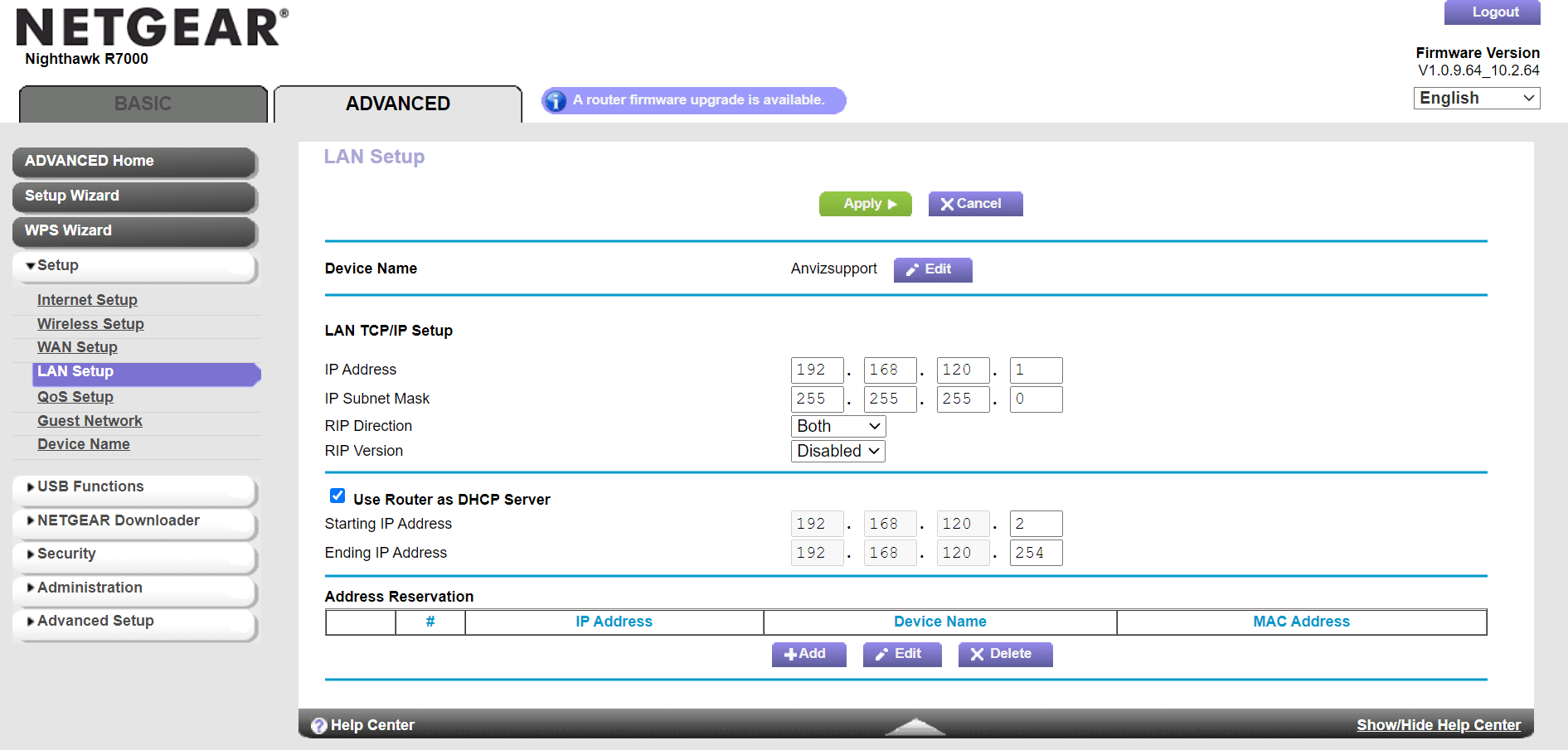
שלב 3: התחבר אל שלך CrossChex תוכנה והתאם את המכשיר שלך בתפריט המכשיר.
שלב 4: בחר את מצב ה-LAN והזן את כתובת ה-IP שוב.
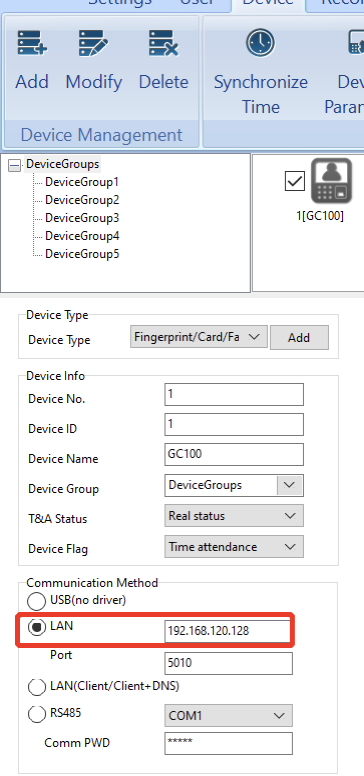
בדוק ובדוק אם Wi-Fi עובד ב-GC100/GC150 שלך. אם עדיין יש לך שאלות, אתה תמיד יכול לפנות אלינו בכתובת support@anviz.com. אנחנו תמיד מוכנים לעזור.
